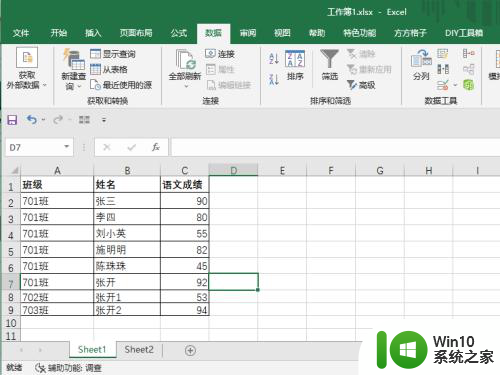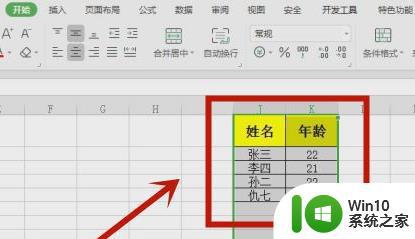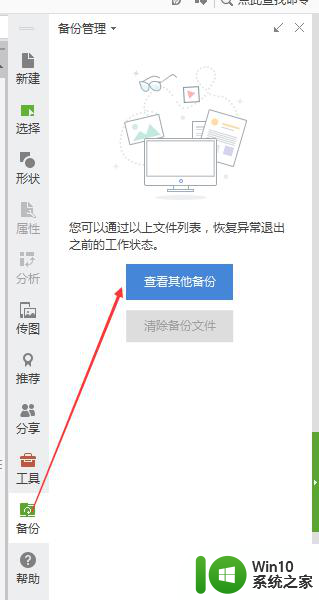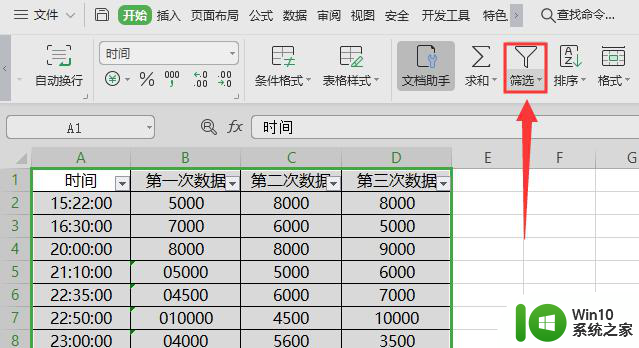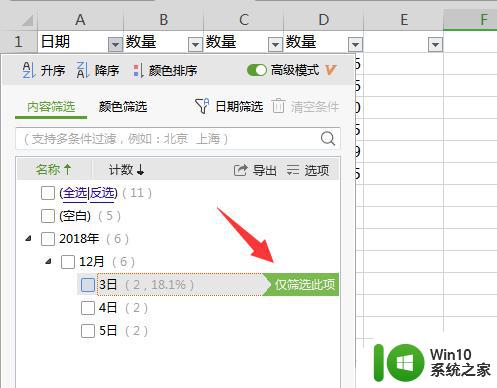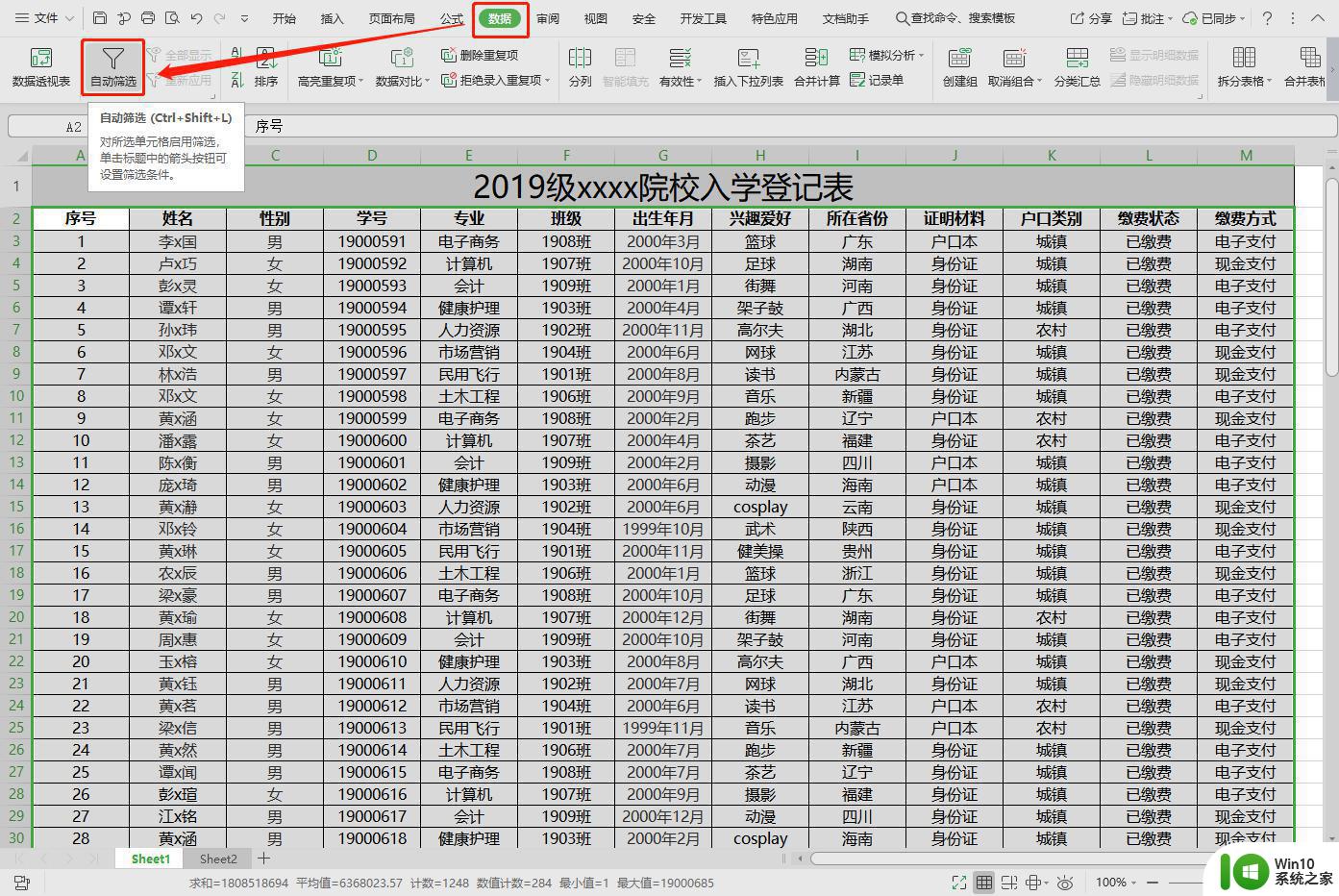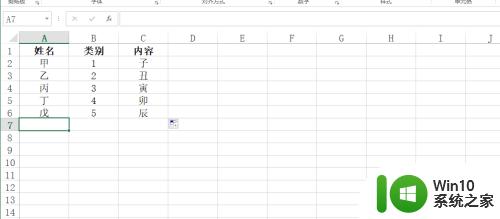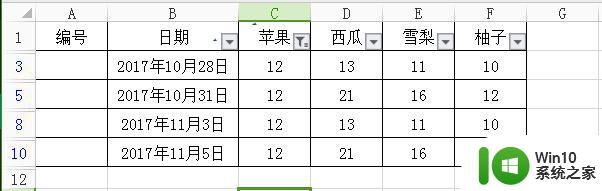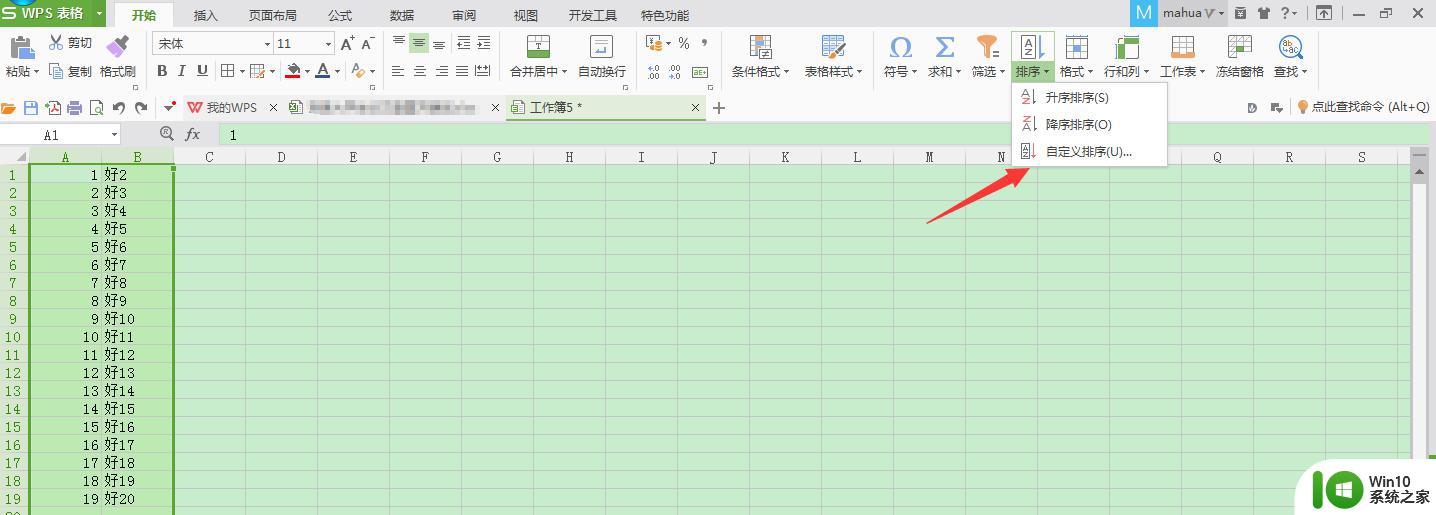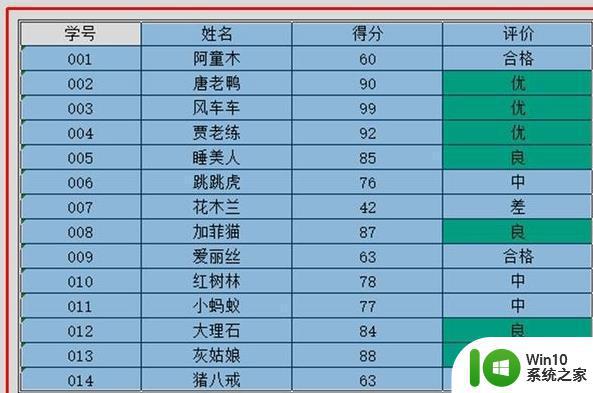excel筛选数据后的结果保存步骤 Excel筛选数据结果保存方法
更新时间:2024-01-06 09:36:45作者:xiaoliu
Excel是一款功能强大的电子表格软件,它不仅可以帮助我们管理和分析大量的数据,还提供了许多实用的功能,其中筛选数据是Excel中常用的操作之一。通过筛选我们可以根据特定的条件快速过滤出符合要求的数据。筛选后的数据结果如何保存却是一个需要注意的问题。在Excel中,保存筛选结果可以避免数据的丢失和混乱,同时也方便我们在以后查阅和使用。接下来我们将介绍Excel筛选数据结果保存的方法,以便更好地利用这一强大的功能。
具体步骤如下:
1、首先需要打开Excel,然后选中要筛选的数据,按“Ctrl+shift+L”筛选。

2、然后选择自己要筛选的条件,点击确定。
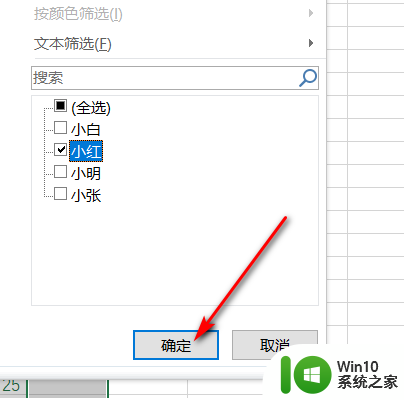
3、筛选后,选中筛选出的数据。
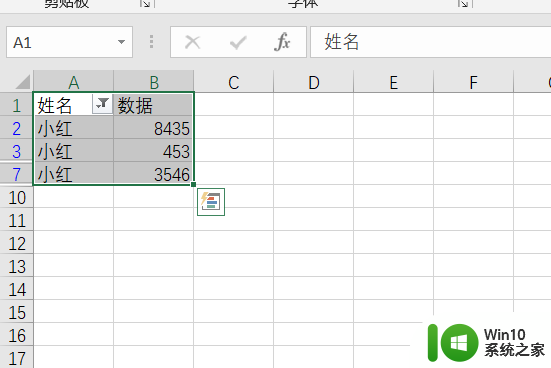
4、然后按“Alt+;”定位可见单元格,再按“Ctrl+C”复制。
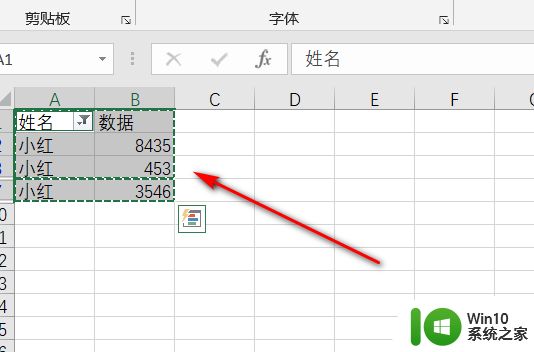
5、复制后在其他地方粘贴即可保存。
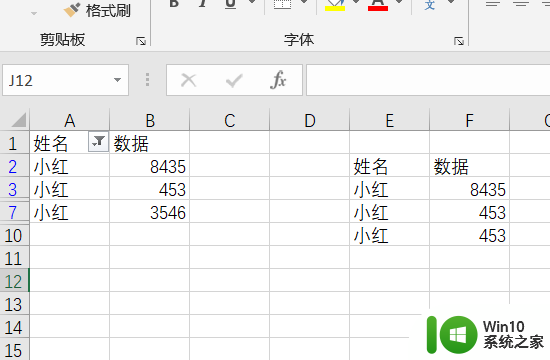
以上就是筛选数据后保存结果的全部步骤,如果还有不清楚的用户,可以参考小编的步骤进行操作,希望对大家有所帮助。